12 risoluzione dei problemi, 1 acronis system report – Acronis True Image 2017 NG Manuale d'uso
Pagina 183
183
Copyright © Acronis International GmbH, 2002-2017
12 Risoluzione dei problemi
In questa sezione
Acronis System Report ........................................................................... 183
Acronis Smart Error Reporting ............................................................... 184
Invio di feedback a Acronis .................................................................... 185
Raccolta dei dettagli di arresto anomalo ............................................... 186
Programma esperienza dei clienti Acronis ............................................. 187
12.1 Acronis System Report
Quando si contatta il team di supporto Acronis, verranno richieste informazioni sul sistema per
risolvere il problema. Talvolta procurarsi queste informazioni può essere un lavoro lungo e non
semplice. Lo strumento Genera report di sistema semplifica la procedura. Esso genera un report di
sistema contenente tutte le informazioni tecniche necessarie e consente di salvare le informazioni in
un file. Quando necessario, è possibile allegare tale file alla descrizione del problema e inviarlo al
team di supporto Acronis. Ciò semplificherà e velocizzerà la ricerca di una soluzione.
Per generare un report di sistema, eseguire una delle seguenti operazioni:
Nella barra laterale, fare clic su Aiuto e supporto, quindi su Genera report di sistema.
Sul menu Start di Windows fare clic su Tutti i programmi -> Acronis -> Acronis True Image 2017
-> Strumenti e utilità -> Acronis System Report.
Premere CTRL+F7. Notare che è possibile premere la combinazione di tasti anche quando Acronis
True Image 2017 sta eseguendo una qualsiasi altra operazione.
Al termine della generazione del report:
Per salvare su file il report di sistema, fare clic su Salva e nella finestra aperta specificare un
percorso per il file creato.
Per uscire dalla finestra principale del programma senza salvare il rapporto, fare clic su Annulla.
È possibile inserire questo strumento in un supporto di ripristino di avvio come componente separato
al fine di generare un report quando il computer non è in grado di avviarsi. Dopo aver eseguito l'avvio
dal supporto, è possibile generare il rapporto senza eseguire Acronis True Image 2017. Basta
collegare un'unità flash USB e fare clic sull'icona Acronis System Report . Il report generato potrà
essere salvato nell'unità flash USB.
Per posizionare lo strumento Acronis System Report in un supporto di ripristino di avvio:
Selezionare la casella di controllo Acronis System Report sulla pagina Selezione dei contenuti del
supporto di ripristino della procedura guidata Acronis Media Builder.
Fare clic su Avanti per continuare.
Creazione di un report di sistema dal prompt della riga di comando
1. Eseguire il Processore dei comandi di Windows (cmd.exe) come amministratore.
2. Modificare la directory corrente nella cartella di installazione di Acronis True Image 2017. Per
eseguire questa operazione, immettere:
cd C:\Program Files (x86)\Acronis\TrueImageHome
3. Per creare il file del report di sistema, immettere:
SystemReport